Cara menghapus akun dengan cepat di situs banyak ikan: instruksi terperinci
Cara menghapus akun Anda dengan banyak ikan (cepat). Jika Anda telah memutuskan untuk menghapus akun Plenty of Fish Anda, kami telah menyiapkan …
Baca Artikel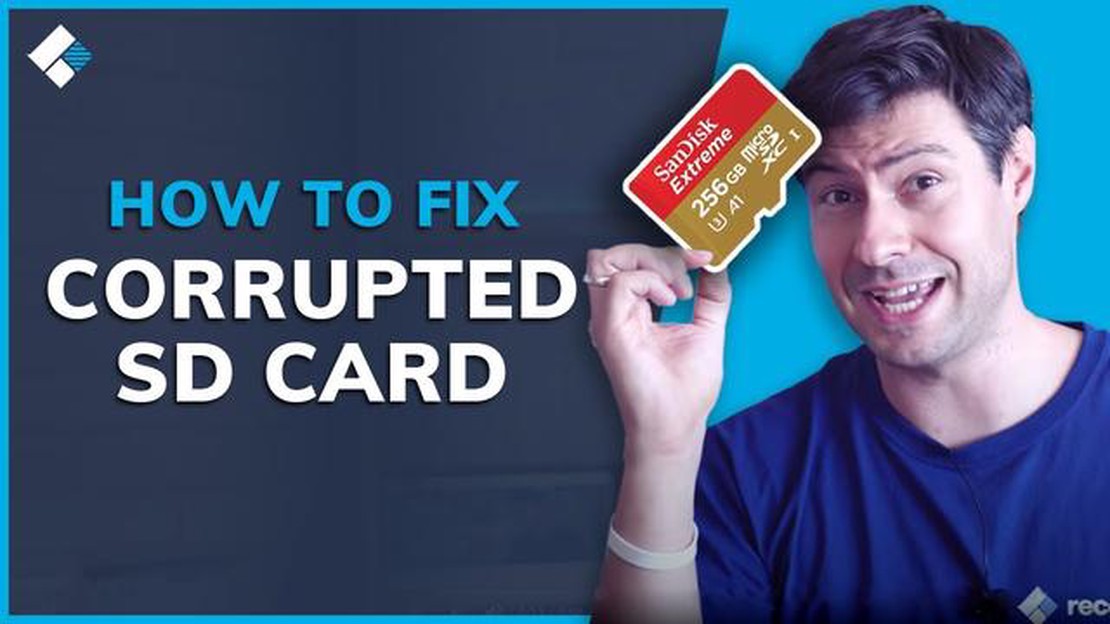
Jika Anda adalah pengguna Samsung Galaxy S5 dan mengalami masalah dengan kartu microSD atau penyimpanan, Anda tidak sendirian. Banyak pengguna yang melaporkan berbagai masalah yang berkaitan dengan kartu microSD dan penyimpanan pada Samsung Galaxy S5 mereka. Untungnya, ada beberapa solusi mudah yang dapat membantu Anda mengatasi masalah umum ini.
Salah satu masalah yang umum terjadi adalah kartu microSD tidak dikenali oleh perangkat. Hal ini dapat terjadi karena beberapa alasan, seperti kartu yang rusak atau tidak kompatibel, slot kartu yang kotor atau rusak, atau masalah perangkat lunak. Untuk mengatasi masalah ini, coba keluarkan dan masukkan kembali kartu, bersihkan kartu dan slot kartu, atau format kartu menggunakan perangkat atau komputer.
Masalah lain yang sering dihadapi pengguna adalah kehabisan ruang penyimpanan pada Samsung Galaxy S5 mereka. Hal ini dapat membuat frustasi, terutama jika Anda sering mengunduh aplikasi, mengambil foto dan video, atau menyimpan file media. Untungnya, ada beberapa solusi mudah untuk mengosongkan ruang penyimpanan pada perangkat Anda. Anda bisa mulai dengan menghapus aplikasi yang tidak perlu, menghapus file lama dan yang tidak perlu, mentransfer file ke perangkat penyimpanan eksternal atau penyimpanan awan, atau membersihkan cache aplikasi. Langkah-langkah sederhana ini dapat membantu Anda mendapatkan kembali ruang penyimpanan yang berharga di Samsung Galaxy S5.
Selain itu, beberapa pengguna telah melaporkan kinerja yang lambat atau lag pada Samsung Galaxy S5 mereka karena penyimpanan internal yang penuh. Jika Anda mengalami masalah ini, ada beberapa solusi mudah yang dapat membantu meningkatkan kinerja perangkat Anda. Anda dapat mencoba membersihkan partisi cache, menghapus aplikasi yang tidak digunakan, menonaktifkan atau membatasi proses latar belakang, atau melakukan pengaturan ulang pabrik. Langkah-langkah ini dapat membantu mengoptimalkan kinerja Samsung Galaxy S5 Anda dan meningkatkan kecepatannya secara keseluruhan.
Kesimpulannya, jika Anda menghadapi masalah kartu microSD atau penyimpanan pada Samsung Galaxy S5 Anda, ada solusi mudah yang tersedia. Dengan mengikuti langkah-langkah yang disebutkan di atas, Anda dapat menyelesaikan masalah umum dan meningkatkan kinerja perangkat Anda. Selalu disarankan untuk memeriksa dan mengelola ruang penyimpanan Anda secara teratur untuk memastikan kelancaran pengoperasian Samsung Galaxy S5 Anda.
Samsung Galaxy S5 adalah smartphone populer yang menawarkan penyimpanan yang dapat diperluas melalui kartu microSD. Namun, beberapa pengguna mungkin mengalami masalah dengan kartu microSD atau penyimpanan internal. Dalam artikel ini, kami akan membahas masalah umum yang mungkin dihadapi pengguna dan memberikan solusi mudah untuk memperbaikinya.
Jika Galaxy S5 Anda tidak mengenali kartu microSD atau tidak dapat dibaca, Anda dapat mencoba solusi berikut:
Jika Anda kehabisan ruang penyimpanan pada Galaxy S5, Anda dapat mencoba solusi berikut:
Jika Galaxy S5 Anda mengalami kinerja yang lambat, Anda dapat mencoba solusi berikut:
Dengan mengikuti solusi mudah ini, Anda dapat mengatasi masalah umum pada kartu microSD dan masalah penyimpanan pada Samsung Galaxy S5. Jika masalah masih berlanjut, disarankan untuk mencari bantuan profesional dari Samsung atau pusat layanan resmi.
Baca Juga: Cara Memperbaiki COD Warzone Tidak Akan Diluncurkan di PC BARU pada tahun 2023
Jika Anda mengalami masalah dengan kartu microSD pada Samsung Galaxy S5 Anda, ada beberapa langkah pemecahan masalah yang dapat Anda coba untuk mengatasi masalah tersebut. Berikut adalah beberapa solusi umum untuk masalah kartu microSD pada Galaxy S5:
Jika tidak ada solusi ini yang dapat mengatasi masalah kartu microSD pada Samsung Galaxy S5 Anda, Anda mungkin perlu menghubungi dukungan Samsung atau mengunjungi teknisi profesional untuk mendapatkan bantuan lebih lanjut.
Baca Juga: Game Indie Terbaik untuk Nintendo Switch - Game Indie Terbaik untuk Nintendo Switch
Jika Anda kehabisan ruang penyimpanan pada Samsung Galaxy S5 Anda, ada beberapa hal yang dapat dilakukan untuk mengosongkan ruang. Berikut adalah beberapa tips untuk membantu Anda mendapatkan kembali ruang penyimpanan:
Dengan mengikuti tips ini, Anda seharusnya dapat mengosongkan ruang penyimpanan di Samsung Galaxy S5 dan meningkatkan kinerja perangkat Anda.
Salah satu keuntungan besar menggunakan Samsung Galaxy S5 adalah kemampuan untuk memperluas kapasitas penyimpanannya dengan kartu microSD. Namun, jika Anda memiliki banyak file yang tersimpan di penyimpanan internal perangkat Anda, akan lebih baik jika Anda memindahkan sebagian file tersebut ke kartu microSD untuk mengosongkan ruang dan meningkatkan kinerja secara keseluruhan. Panduan ini akan memandu Anda melalui langkah-langkah untuk mentransfer file dari penyimpanan internal ke kartu microSD pada Samsung Galaxy S5.
Mentransfer file dari penyimpanan internal ke kartu microSD dapat membantu Anda mengoptimalkan kapasitas penyimpanan Samsung Galaxy S5 dan memastikan bahwa Anda memiliki ruang yang cukup untuk file dan aplikasi baru. Dengan mengikuti langkah-langkah yang diuraikan dalam panduan ini, Anda dapat dengan mudah mengelola dan mengatur file pada perangkat.
Jika Samsung Galaxy S5 Anda tidak mendeteksi kartu SD Anda, ada beberapa solusi yang dapat Anda coba. Pertama, pastikan kartu SD dimasukkan dengan benar. Jika sudah, coba nyalakan ulang ponsel. Jika tidak berhasil, coba gunakan kartu SD yang berbeda. Jika tidak ada solusi yang berhasil, mungkin ada masalah dengan slot kartu SD pada ponsel Anda, dan Anda mungkin perlu menghubungi Samsung untuk bantuan lebih lanjut.
Jika Samsung Galaxy S5 Anda menampilkan “penyimpanan tidak mencukupi” meskipun Anda telah memasang kartu microSD, itu berarti ponsel mencoba menyimpan file baru ke penyimpanan internal, bukan ke kartu microSD. Untuk mengatasinya, buka pengaturan ponsel Anda, lalu penyimpanan, dan ubah lokasi penyimpanan default ke kartu microSD. Ini akan memastikan bahwa file baru disimpan ke kartu, bukan ke penyimpanan internal.
Ya, Anda dapat memformat kartu microSD pada Samsung Galaxy S5. Untuk melakukannya, buka pengaturan ponsel Anda, lalu penyimpanan, dan temukan opsi untuk memformat kartu microSD. Ingatlah bahwa memformat akan menghapus semua data pada kartu, jadi pastikan untuk mencadangkan semua file penting sebelum memformat.
Jika Samsung Galaxy S5 Anda tidak mengenali file pada kartu microSD Anda, mungkin ada beberapa kemungkinan penyebabnya. Pertama, pastikan kartu microSD dimasukkan dengan benar. Jika sudah, coba nyalakan ulang ponsel. Jika tidak berhasil, coba gunakan kartu microSD yang berbeda untuk mengetahui apakah masalahnya ada pada kartu itu sendiri. Jika ponsel masih tidak mengenali file, mungkin ada masalah kompatibilitas antara ponsel dan kartu, dan Anda mungkin perlu mencoba merek atau jenis kartu microSD yang berbeda.
Tidak, Samsung Galaxy S5 tidak mendukung penggunaan kartu microSD sebagai penyimpanan internal. Namun, Anda dapat menggunakan kartu microSD untuk menambah kapasitas penyimpanan ponsel dan menyimpan file seperti foto, video, dan musik.
Cara menghapus akun Anda dengan banyak ikan (cepat). Jika Anda telah memutuskan untuk menghapus akun Plenty of Fish Anda, kami telah menyiapkan …
Baca ArtikelCara Memperbaiki Kesalahan Fatal COD Warzone | BARU & Diperbarui pada tahun 2023 COD Warzone, game battle royale yang populer, telah diganggu dengan …
Baca ArtikelCara Memperbaiki HBO Max Tidak Berfungsi di Roku Jika Anda pengguna Roku dan suka streaming acara TV dan film di HBO Max, Anda mungkin mengalami …
Baca ArtikelBagaimana cara menyembunyikan / menampilkan ikon bluetooth pada bilah tugas di windows 11? Bluetooth adalah teknologi nirkabel yang memungkinkan Anda …
Baca Artikel5 Pengisi Daya Nirkabel Terbaik Untuk Nexus 6P Jika Anda adalah pemilik smartphone Nexus 6P yang bangga, Anda pasti tahu betapa pentingnya menjaga …
Baca Artikel10 widget zooper terbaik yang harus Anda coba (minimalis) Zooper adalah salah satu aplikasi paling populer untuk menyesuaikan dan membuat widget di …
Baca Artikel